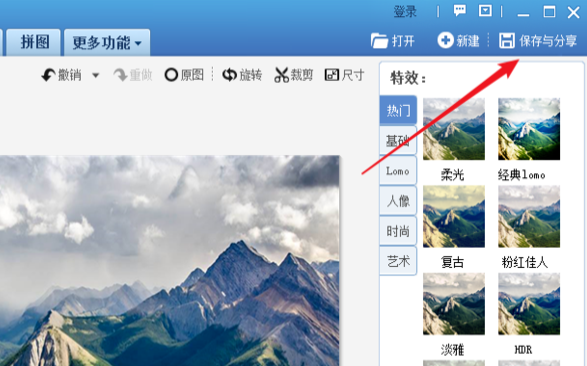域名解析错误无法上网 域名解析 错误
2024-04-09
更新时间:2024-04-09 21:02:20作者:佚名

品牌型号:Redmibook Pro 15
系统:Windows10
软件版本:美图秀秀 6.0
图文步骤:
1、打开美图秀秀,点击右上角的“打开”按钮,打开要更改大小的图片。
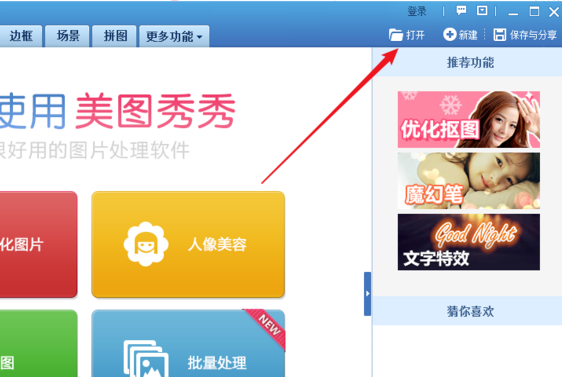
2、然后点击右上角箭头所指的“尺寸”按钮。
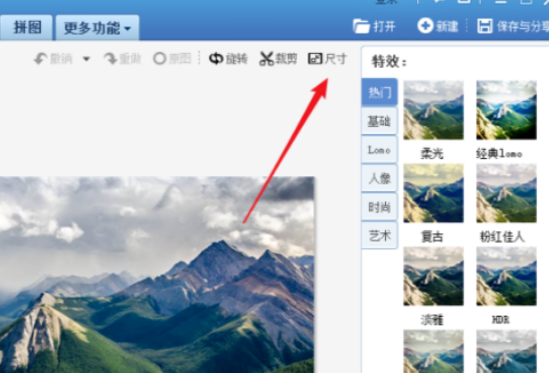
3、在尺寸的页面可以看到原有的尺寸像素信息。
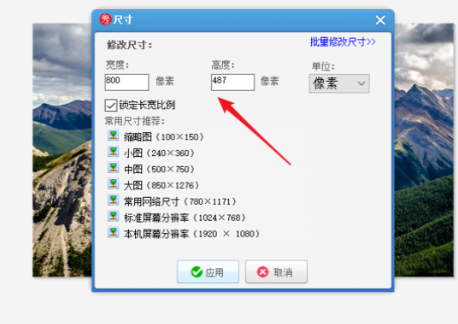
4、点击下方的自己需要的扩大的尺寸,然后点击“应用”。
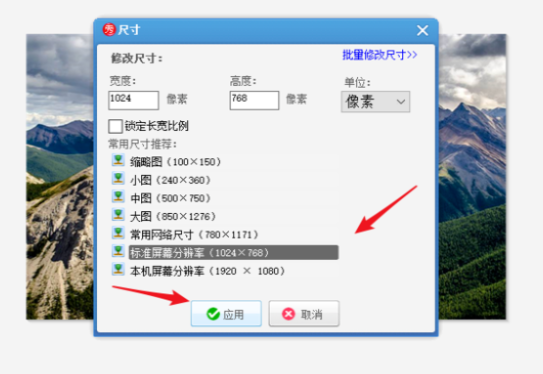
5、设置完成后点击右上角的“保存与分享”对文件进行保存。